Photoshop打造超夢幻的藍色天使婚片
時間:2024-02-10 10:30作者:下載吧人氣:37
婚片美化不要局限于調色及潤色。可以發(fā)揮自己的想象,用各種奇幻的素材來裝飾和美化,讓畫面看上去更夢幻,更有藝術感。作者方法僅作為提示,更多效果還需要自己慢慢去創(chuàng)造。
原圖
最終效果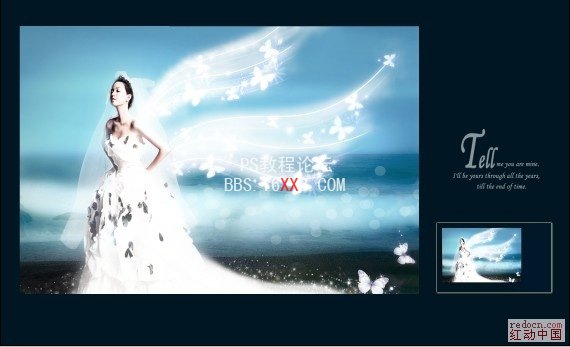
1、打開婚紗原圖,復制一層,選擇鋼筆工具,沿著人物邊緣建立路徑,路徑閉合后,CTRL+ENTER建立選區(qū),CTRL+SHIFT+I反選,羽化1個像素,刪除。

2、頭紗部分是灰色的,選擇減淡工具涂抹灰色部分,白色褶皺的地方多涂抹幾下,這樣后面的效果會更好一些
。
3、涂好以后,選取高光部分 CTRL+ALT~ 復制一層,圖層模式改為濾色,在回到下面一個圖層,用橡皮工具擦掉頭巾部分,,這樣頭紗透明的效果差不多就出來了。
4、打開風景圖片,復制一層,做個自己喜歡的色調。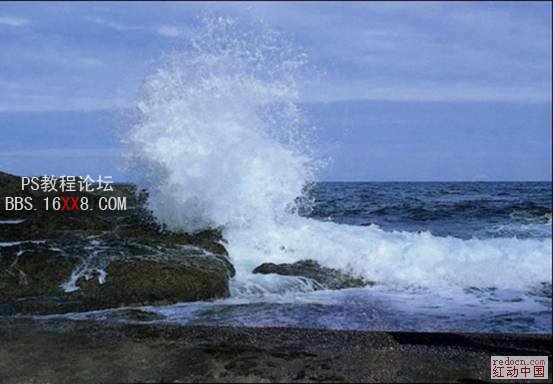
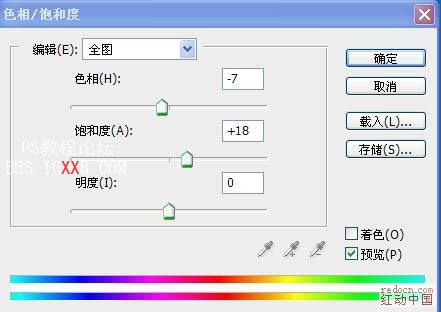
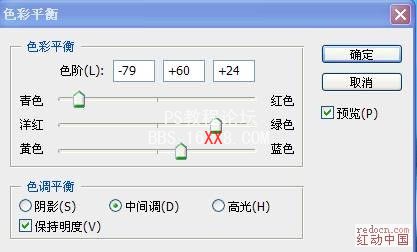
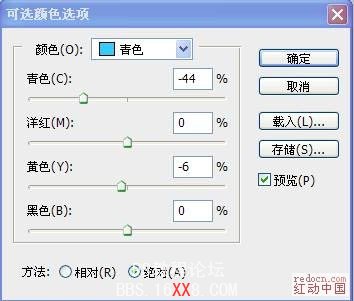

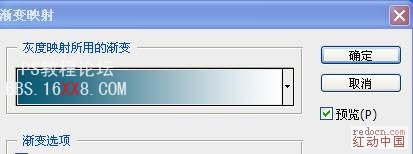
5、調好顏色后執(zhí)行:濾鏡 > 模糊 > 高斯模糊,數(shù)值為8,確定后把不透明度改為:84%。

6、將剛剛摳出的人物拖入風景層, 復制一層, 濾境—模糊—高斯模糊,數(shù)值自定。圖層模式改為濾色,不透明度80%,選柔和一點的橡皮 擦出人物臉部。
7、選好的蝴蝶圖片拖入圖層, CTRL+SHIFT+U去色, 圖層模式—濾色,可以復制多層, 按自己的喜歡的效果放置。

8、新建一個圖層,點開路徑,新建路徑1。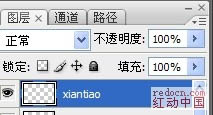
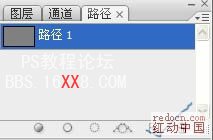
9、鋼筆工具勾出弧度線條。
10、路徑描邊,白色,畫筆筆刷大小設置為4,選中路徑1。單擊右鍵,描邊路徑—畫筆,也可以直接點擊路徑下面打勾的圓圈。
11、選柔和的一點的畫筆,放大筆刷, 沿著線條刷些白色上去,濾鏡--模糊—高斯模糊一下就可以了。
12、合并圖層,復制一層, 縮小,,給圖片加個邊框,矩形選框工具拉出方框CTRL+SHIFT+I反選,填充黑色。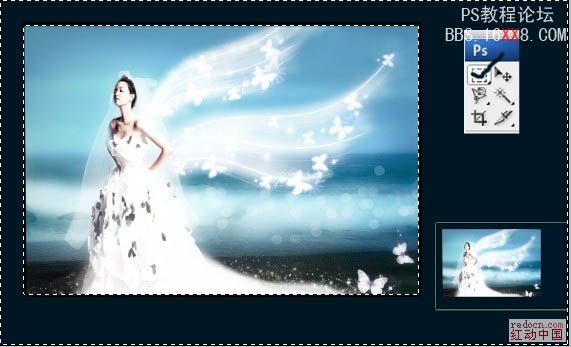
最后輸入些自己喜歡的文字就可以了。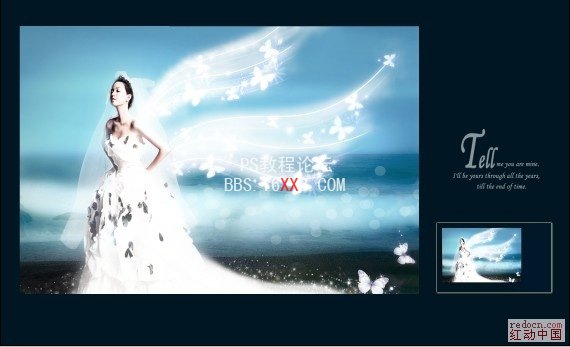

網(wǎng)友評論